블렌더 3D 헤어 적용
블렌더 3D 파티클 헤어를 통한 머리카락 만들기
블렌더 3D의 파티클 헤어 기능을 배웠다. 간단하게 머리카락을 만들어보며 연습한 내용을 정리한다. 인체 모형은 따로 만들지 않고 메이크 휴먼의 기본 모델을 가져왔다.
파티클 헤어를 통한 머리카락 생성
헤어 라인 그려주기
Annotate을 통해 헤어라인 그려준다.
단축키 N, Tool에서 Placement를 Surface로 변경하면 오브젝트 위에 그릴 수 있다.
헤어 파티클 메쉬 만들기
Edit Mode에서 메쉬 선택 후 복사, 분리하여 준다.
P (Seperate) : 오브젝트를 별개의 다른 객체로 분리한다.
Set Origin - Origin to Center of Mass : 메쉬의 오리진을 물체의 중심으로 옮겨준다.
S (Scale) : 메쉬의 크리를 조정하여 두상 안쪽으로 밀어넣어준다.
헤어 파티클 설정
우측 탭 Particle Properties에서 슬롯을 추가해주고 Emitter를 Hair로 변경해준다.
머리카락 개수와 길이를 적절하게 조절해준다.
Eevee엔진의 경우 Render탭의 Hair항목에서 머리카락의 종류를 Strand로 할지 Strip으로 할 지 선택할 수 있다.
Particle - Children - Simple : 머리카락의 군집을 만들 수 있다.
Children - Clump : 머리카락 군집의 끝 부분을 모을 수 있다.
Children - Kink : 머리카락의 모양을 조정할 수 있다.
Viewport Display - Strand Steps : Curl의 꺾임 정도를 조절할 수 있다.
Hair Shape - Diameter Root : 헤어의 굵기를 조절할 수 있다.
헤어 파티클 편집
위의 과정까지 헤어 설정을 마쳤다면 Emission Number를 0으로 설정하고 Object모드를 Particle Edit으로 변경해준다.
N - Option - Children을 체크하면 뷰포트에서 헤어라인을 볼 수 있다.
뷰포트 좌측에는 머리카락을 편집하는 도구들이 있다.
Comb : 빗질로 헤어가닥 조정
Smooth : 헤어가닥 정렬
Add : 머리카락 추가
Length : 머리카락 길이 조정
Puff : 눌린 모발 세우기
Cut : 모발 자르기
Cut 툴로 모근까지 자르면 머르카락을 없앨 수 있다.
F : 툴의 범위 조정
Add툴의 keys값을 높이면 제어할 수 있는 point가 많아진다.
좌측 상단의 Selection Mode를 통해서 Path로 제어할지 Point로 제어할 지 선택할 수 있다.
C : 포인트 선택
포인트 제어모드에서는 머리카락을 한가닥씩 포인트 별로 제어할 수 있어서 미세조정에 유용하다.
헤어를 편집할 때는 한 번에 모든 머리카락을 심고 빗질하는 것 보다 머리를 몇 부분으로 나누어 아래쪽 부터 심고 편집하는 작업을 반복하는 게 수월하다. 위쪽부터 심는다면 아래쪽을 다듬기가 어렵다고 한다.
헤어를 심고 편집하다가 더 심을 때
포인트 모드에서 A를 눌러 모든 헤어를 선택한 뒤 심어준다.
그리고 나서 Ctrl + I로 선택 반전하면 새로 추가한 헤어만 제어 가능하다.
(지속적으로 업데이트 중인 포스팅입니다.)
아래 라벨을 통해 관련 콘텐츠를 볼 수 있습니다.




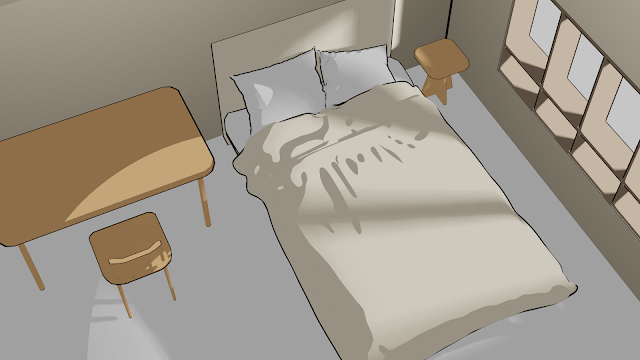

댓글
댓글 쓰기